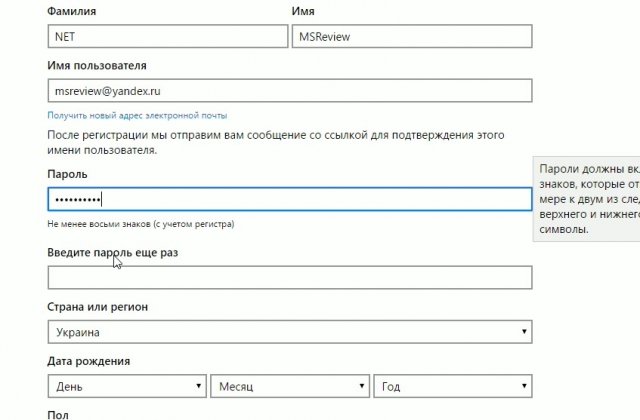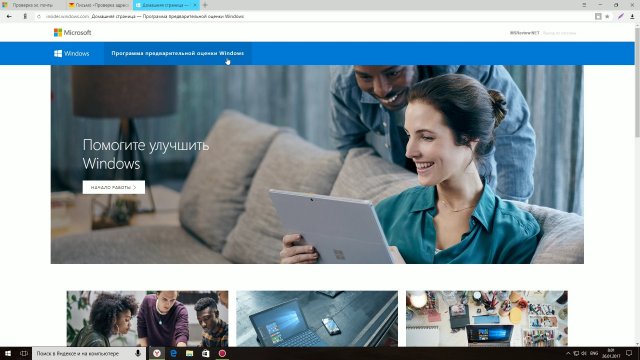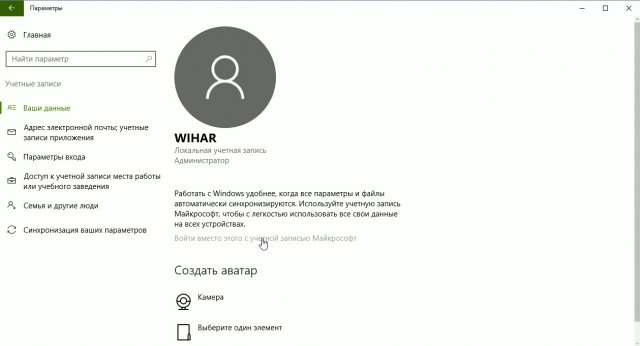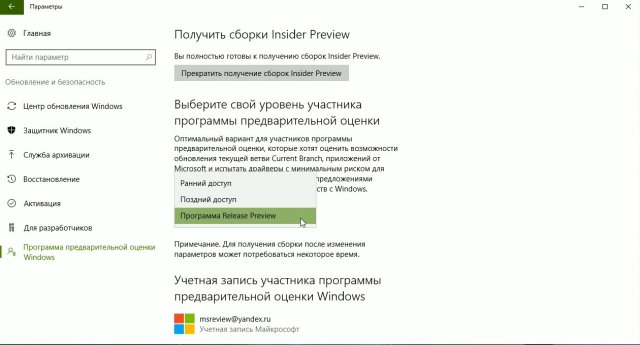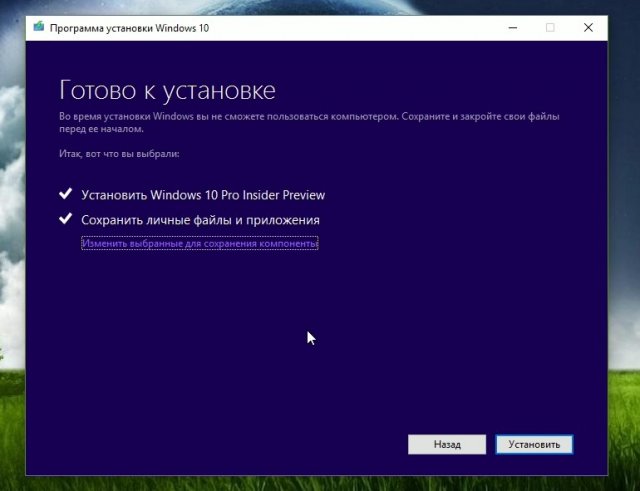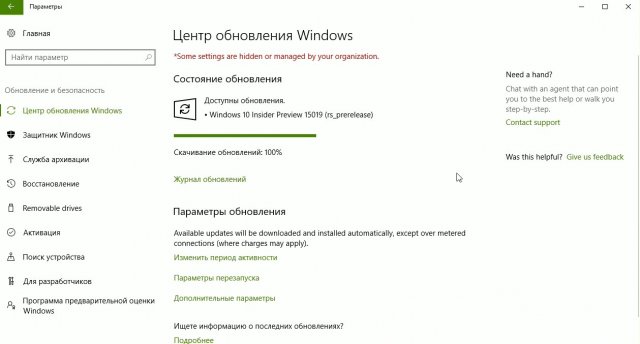- Начало работы с программой инсайдерской Windows Get started with the Windows Insider Program
- Регистрация Register
- Начало фокус-тестирования Start flighting
- Подготовка Preparation
- Поддерживаемые языки Supported languages
- Установка Installation
- Оставить отзыв Give feedback
- Как стать участником программы тестирования Windows Insider
Начало работы с программой инсайдерской Windows Get started with the Windows Insider Program
Регистрация Register
Зарегистрируйтесь на нашем веб-сайте со своей учетной записью Майкрософт, которая является той же учетной записью, которую вы используете для других служб Майкрософт, таких как электронная почта, Microsoft Office или OneDrive. Register on our website with your Microsoft account, which is the same account you use for other Microsoft services, like email, Microsoft Office, or OneDrive. (У вас нет учетной записи Майкрософт? (Don’t have a Microsoft account? Зарегистрився сейчас!) Вы также можете зарегистрироваться для программы инсайдерской Windows для бизнеса с вашей учетной записью работы. Sign up now!) You can also register for the Windows Insider Program for Business with your work account.
Примите условия нашего соглашения о программе и заявление о конфиденциальности и отправьте. Accept the terms of our Program Agreement and Privacy Statement and submit. Добро пожаловать в программу инсайдерской Windows! Welcome to the Windows Insider Program!
Начало фокус-тестирования Start flighting
Подготовка Preparation
Во-первых, убедитесь, что вы готовы к настройкам flighting: First, make sure you’re ready to set up flighting:
Для установки Предварительной сборки предварительной версии Windows 10 необходимо запускать лицензированную версию Windows 10 на вашем устройстве. To install Windows 10 Insider Preview Builds1, you must be running a licensed version of Windows 10 on your device. Вы можете установить Windows 10 здесь, если ваше устройство в настоящее время работает более старой версии или если вам нужно купить Windows. You can install Windows 10 here if your device is currently running an older version or if you need to buy Windows. Если возникли проблемы с установкой Windows 10, вы также можете скачать isO предварительного просмотра Windows 10 для начала работы. If you’re having issues installing Windows 10, you can also download a Windows 10 Insider Preview ISO to get started.
Процесс настройки запуска перезапуска устройства при настройке и обновлении программы. The process of setting up flighting restarts your device during program setup and updating. Убедитесь, что вы готовы к этому, чтобы не потерять открытые документы или незавербовавую работу. Make sure you’re ready for this, so you don’t lose open documents or unsaved work. Вы также можете сделать снимок этих направлений или закладки на этой странице в браузере, чтобы легко вернуться к ней. You might also want to take a picture of these directions or bookmark this page on your browser to get back to it easily.
Убедитесь, что мы поддерживаем ваш язык. Make sure that we support your language.
Поддерживаемые языки Supported languages
Предварительные сборки предварительного просмотра Windows 10 доступны на следующих языках SKU: Windows 10 Insider Preview Builds are available in the following SKU languages:
Арабский (Саудовская Аравия), болгарский (Болгария), китайский (упрощенный, Китай), китайский (традиционный, Тайвань), Хорватский (Хорватия), Чехия (Чехия), Датский (Дания), Голландский (Нидерланды), Английский (Великобритания), Английский (США), Эстонский (Эстония), Финский (Финляндия), французский (Канада), французский (Франция), немецкий (Германия), греческий (Греция), иврит (Израиль), Венгерский (Венгрия), Итальянский (Италия), Японский (Япония), Корейский (Корея), Латвия (Латвия), литовский (Литва), Норвежский, Бокомал (Норвегия), Польский (Польша), Португальский (Бразилия), Португальский (Португалия) , Румынский (Румыния), русский (Россия), Сербский (Латинская, Сербия), Словацкий (Словакия), Словенский (Словения), Испанский (Мексика), испанский (Испания, Международный сорт), Шведский (Швеция), Тайский (Таиланд), Турецкий (Турция), Украинский (Украина) Arabic (Saudi Arabia), Bulgarian (Bulgaria), Chinese (Simplified, China), Chinese (Traditional, Taiwan), Croatian (Croatia), Czech (Czech Republic), Danish (Denmark), Dutch (Netherlands), English (United Kingdom), English (United States), Estonian (Estonia), Finnish (Finland), French (Canada), French (France), German (Germany), Greek (Greece), Hebrew (Israel), Hungarian (Hungary), Italian (Italy), Japanese (Japan), Korean (Korea), Latvian (Latvia), Lithuanian (Lithuania), Norwegian, Bokmål (Norway), Polish (Poland), Portuguese (Brazil), Portuguese (Portugal), Romanian (Romania), Russian (Russia), Serbian (Latin, Serbia), Slovak (Slovakia), Slovenian (Slovenia), Spanish (Mexico), Spanish (Spain, International Sort), Swedish (Sweden), Thai (Thailand), Turkish (Turkey), Ukrainian (Ukraine)
Предварительные сборки предварительного просмотра Windows 10 доступны на следующих языках языковых пакетов интерфейсов (LIP): Windows 10 Insider Preview Builds are available in the following Language Interface Packs (LIP) languages:
Afrikaans (Южная Африка), Албанский (Албания), амхарский, армянский, ассамийский, азербайджанский (латинский, азербайджанский), Бангла (Бангладеш), Бангла (Индия), Баскский, Белорусский (Беларусь), боснийский (латинский), каталанский (каталанский), чероки (Чероки), Дари, Филиппины (Филиппины), Галицкий (Галицкий), грузинский, Gujarati, Хинди (Индия), Исландский, Индонезийский (Индонезия), ирландский, каннада, казахский (Казахстан), кхмер (Камбоджа), KiSwahili, Konkani, Kyrgyz, Lao (Лаос), Люксембург, Македонский (Северная Македония), Малайская (Малайзия), Малаялам, Мальтийский, Маори, Маратхи, Монгольский (Кириллический), Непали, Норвежский (Nynorsk) , Oriya, Персидский, Пенджаби, кечуа, шотландский гельский, сербский (кириллица, Босния и Герцеговина), сербский (кириллица, Сербия), Синди (арабский), Синхала, Тамил (Индия), татарский, телугу, туркменский, урду, уйгурский, узбекский (латинский, узбекистанский), валенсийский, вьетнамский, валлийский Afrikaans (South Africa), Albanian (Albania), Amharic, Armenian, Assamese, Azerbaijani (Latin, Azerbaijan), Bangla (Bangladesh), Bangla (India), Basque, Belarusian (Belarus), Bosnian (Latin), Catalan (Catalan), Cherokee (Cherokee), Dari, Filipino (Philippines), Galician (Galician), Georgian, Gujarati, Hindi (India), Icelandic, Indonesian (Indonesia), Irish, Kannada, Kazakh (Kazakhstan), Khmer (Cambodia), KiSwahili, Konkani, Kyrgyz, Lao (Laos), Luxembourgish, Macedonian (North Macedonia), Malay (Malaysia), Malayalam, Maltese, Maori, Marathi, Mongolian (Cyrillic), Nepali, Norwegian (Nynorsk), Oriya, Persian, Punjabi, Quechua, Scottish Gaelic, Serbian (Cyrillic, Bosnia and Herzegovina), Serbian (Cyrillic, Serbia), Sindhi (Arabic), Sinhala, Tamil (India), Tatar, Telugu, Turkmen, Urdu, Uyghur, Uzbek (Latin, Uzbekistan), Valencian, Vietnamese, Welsh
Установка Installation
Перейдите к программе > обновления параметров & Windows > Insider Program на устройстве Windows 10. Go to Settings > Update & Security > Windows Insider Program on your Windows 10 device. (Вы должны быть администратором на устройстве, чтобы увидеть этот параметр.) (You must be an administrator on your device to see this setting.)
Выберите кнопку Начало работы. Select the Get Started button. В статье Выбор учетной записидля начала работы выберите для подключения учетной записи Майкрософт, с помощью и + далее. Under Pick an account to get started, select + to connect the Microsoft account you registered with and continue.
Следуйте указаниям на экране, чтобы выбрать опытом и каналом, который вы хотите получить предварительной сборки предварительного просмотра. Follow the directions on your screen to choose the experience and channel you’d like to get Insider Preview builds through. (Не знаете, какой канал выбрать? (Not sure which channel to choose? Дополнительные новости о каналах.) Learn more about channels.)
Просмотрите заявление о конфиденциальности и условия программы, **** подтвердите и выберите Перезапустите или перезапустите позже, чтобы завершить настройку устройства. Review the Privacy Statement and program terms, confirm, and choose Restart Now or Restart Later to finish setting up your device.
После перезапуска устройства убедитесь, что параметры данных установлены на нужном уровне, чтобы вы могли получать сборки предварительного просмотра. Once your device restarts, make sure your data settings are set to the right level, so you can receive preview builds.
После проверки параметров данных перейдите к обновлению параметров **** > & > **** Обновления **** Windows и выберите кнопку Проверка обновлений, чтобы скачать последнюю сборку предварительного просмотра предварительного просмотра на основе выбранных параметров. Once you’ve checked your data settings, go to Settings > Update & Security > Windows Update and select the Check for updates button to download the latest Insider Preview build based on the settings you chose. Ваше устройство будет обновляться так же, как обычно, с обновлением Windows. Your device will update like it normally would with a Windows update.
Ознакомьтесь с нашими сообщениями в блогах о полетах, чтобы узнать больше о том, что находится в сборке предварительного просмотра предварительного просмотра. Read our flight blog posts to learn more about what’s in your Insider Preview build.
Если вы устанавливаете сборку предварительного просмотра предварительного просмотра в одном канале и хотите перейти на другой канал, возможно, потребуется сделать чистую установку Windows и сбросить параметры предварительного просмотра Windows на этом устройстве. If you install an Insider Preview build in one channel, and you want to switch to a different channel, you might need to do a clean install of Windows and reset your Windows Insider settings on that device. Дополнительные новости о переключении каналов. Learn more about switching channels.
Предварительные сборки предварительного просмотра Windows 10 могут быть существенно изменены до их коммерческого выпуска. Windows 10 Insider Preview Builds may be substantially modified before they’re commercially released. Майкрософт не дает никаких гарантий, явных или подразумеваемых, в отношении предоставленной здесь информации. Microsoft makes no warranties, express or implied, with respect to the information provided here. Для использование некоторых функций и возможностей продукта может потребоваться дополнительное оборудование или программное обеспечение. Some product features and functionality may require additional hardware or software.
Оставить отзыв Give feedback
После того как у вас есть возможность изучить сборки предварительного просмотра предварительной версии Windows 10, используйте концентратор отзывов, чтобы сообщить нам, что вы думаете о последних обновлениях, проблемах с отчетами или предложить новые функции. Once you’ve had a chance to explore Windows 10 Insider Preview Builds, use the Feedback Hub to let us know what you think of the latest updates, report issues, or suggest new features. Эта обратная связь передается непосредственно нашим инженерам, работающим над улучшением Windows. This feedback goes directly to our engineers working to improve Windows. Не знаете, как начать работу в центре отзывов? Not sure how to get started in the Feedback Hub? Узнайте больше о том, как дать отличные отзывы. Learn more about how to give great feedback.
Участвуйте в квестах, ошибках и других ошибках в центре отзывов и начинайте подключаться к нашему сообществу. Participate in Quests, bug bashes, and more in the Feedback Hub, and start connecting with our community. Дополнительные информацию о вовлечении в центр отзывов. Learn more about getting involved in the Feedback Hub.
Как стать участником программы тестирования Windows Insider
За последнее время довольно много вопросов поступило насчет участия в программе Windows Insider и я не могу оставить этого без внимания.
Итак, что для этого нужно. Для начала нужно завести аккаунт Microsoft, если его у вас вдруг нету. Значит, заходим на сайт microsoft.com и в правом верхнем углу нажимаем Войти. Далее нажимаем на «Создать аккаунт», в моем случае написано Create One. Если вдруг страница будет на английском языке, то ничто не помешает вам выбрать русский язык снизу сайта.
Далее вводим наши реальные данные. И здесь как ни странно, уже есть первая загвоздка. Желательно, чтобы ваши фамилия и имя были на английском языке, иначе вы с сайта Microsoft не сможете скачать официальные инсайдерские iso-образы. Вот такой небольшой косичек присутствует на сайде редмондцев. Также если у вас уже есть аккаунт MS, то вы можете в любой момент сменить имя/фамилию, если захотите. После успешной регистрации вам остается только подтвердить аккаунт. Подтверждение придет вам на почту.
Также стоит отметить, что зарегистрировать аккаунт можно и через саму ОС Windows 10, также и через саму ОС можно стать инсайдером, но мы двигаемся пока классическим методом.
Далее переходим на сайте insider.windows.com и нажимаем на Начало работы. Далее нам следует принять пользовательское соглашение и после выбрать для какого устройства мы хотим получать сборки. После чего нас перекидывает во святая святых, а именно в Загрузку Windows 10. Здесь мы можем как обновить ПК до Windows 10, так и скачать предварительную версию системы. Заходим в Дополнительные варианты загрузки и переходим на Веб-сайт предварительной оценки, чтобы скачать инсайдерскую нашу сборку. Мы зашли на страницу Windows Insider Preview Downloads. Вот именно я тогда про эту страницу говорил, что если у вас фамилии и имя, написанные на русском языке, то страница просто-напросто не загрузится. Далее выбираем последнюю наиболее стабильную инсайдерскую сборку, к примеру, Windows 10 Build 15002. Далее выбираем язык, а затем выбираем разрядность ОС и скачиваем ISO-образ.
Параллельно, или, когда уже скачали образ сборки, то далее переходим в раздел Учетные записи и заходим в учетную запись Microsoft, которую мы создали, ну или которая у вас есть. Также желательно добавить PIN-код, чтобы при заходе в систему ПК не спрашивал ваш длинный пароль, если конечно же вы его не убрали. Далее следует подтвердить вашу учетную запись. Это можно сделать как через e-mail, так и через телефон.
Далее заходим в Обновление и безопасность во вкладку Программы предварительной оценки Windows и нажимаем «Получать сборки». Как видите, нужно еще подтверждение с самой системы. Перезапускаем ОС.
После перезагрузки опять заходит в этот раздел и видим, что мы уже являемся участником программы тестирования и как видите мы находимся в ветви Release Preview. Вообще нужно отметить, что существуют 4 уровня оценщика, о которых я подробно говорил в другом видео, но думаю можно отметить и здесь об этих четырех уровнях: Fast Ring (Ранний доступ) – это самые свежие сборки, Slow Ring (Поздний доступ) – это стабильные инсайдерские сборки. Release Preview – это сборки уровня 14393.xxx, и инсайдеры получают кумулятивные обновления, что и обычные пользователи, но получают их раньше. И последний уровень оценщика – это Production, по сути это RTM, т.е. финальные версии сборок. Пока мы не являемся инсайдерами мы все находимся в ветви Production.
Если вы собираетесь использовать ПК с инсайдерской сборкой как основную систему, то советую Поздний доступ или Release Preview, если вы как я используете инсайдерскую сборку число для тестов, или вы вообще еще тот энтузиаст, то выбирайте Ранний доступ. Стоит отметить, что после выбора уровня оценщика должно пройти примерно сутки, чтобы вам стала доступна для скачивания новая сборка. Может меньше, а может и больше. На смартфонах обычно ждать не приходится.
Итак, если вы помните, то мы там качали сборку 15002 – это и есть та самая сборка из Позднего доступа и если вы не хотите ждать, когда вам станет доступна сборка, или сделать чистую установку, то вы можете на сайте Windows Insider скачать ее и установить.
Допустим вы ее скачали, далее находим наш скаченный образ с сайта Microsoft и нажимаем правой кнопкой мыши и выбираем «Подключить», после чего образ подключиться в наш виртуальный привод и никакой Daemon Tools тут не нужен. Также образ можете открыть через различные архиваторы. После запускаем установщик setup.exe и обновляем нашу сборку до 15002. Если вы хотите, произвести чистую установку, то используя Ultra ISO запишите образ на флешку или на диск, после чего через BIOS сможете поставить Windows уже стандартным образом.
Теперь вы можете самостоятельно, используя Центр обновления Windows скачивать новые сборки, ну а если вдруг сборки по каким-то причинам не приходят, то можете скачивать пользовательские сборки Windows 10. Обычно инсайдеры выкладывают в сеть свои переконвертированные ISO-образы, но здесь нужно быть внимательным и скачивать у добросовестных людей. Лично я советую старый и проверенный форум PCPortal. Обновлять сборки по такому же принципу, что я и говорил раньше.
В принципе, на этом и все. Возможно слишком подробно рассказал, но без этого никак, так как вопросы были самые различные и думаю, что я на них ответил.